Introduzione
Un Domain Name System (DNS) traduce i nomi di dominio leggibili dall'uomo in indirizzi IP. Il DNS funge da rubrica telefonica di indirizzi Internet per un accesso più rapido alle pagine. La configurazione di un Raspberry Pi come server DNS migliora il tempo di ricerca DNS e la velocità di connessione.
Questa guida spiega come configurare Raspberry Pi come server DNS.
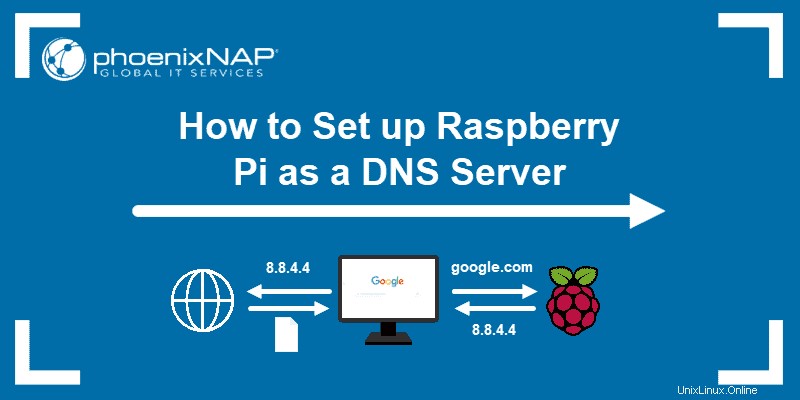
Prerequisiti
- Raspberry Pi 2, 3 o 4 con sistema operativo Raspbian utilizzando un indirizzo IP statico
- Connessione via cavo Ethernet o dongle Wi-Fi
- Alimentazione
- Scheda MicroSD
- Accesso al terminale (diretto o tramite SSH) con privilegi sudo
Guida all'installazione del server DNS Raspberry Pi
Esistono diversi metodi per configurare un Raspberry Pi come server DNS. Tuttavia, il modo più semplice è utilizzare il leggero DNSMasq utilità.
Fase 1:aggiorna i pacchetti
Prima di iniziare, apri il terminale e aggiorna i pacchetti software sul tuo Raspberry Pi usando il gestore pacchetti apt:
sudo apt updatesudo apt upgradeAttendi il completamento dell'aggiornamento e dell'aggiornamento prima di procedere con il passaggio successivo.
Fase 2:installa il software DNS
Installa DNSMasq sul Raspberry Pi:
sudo apt install dnsmasq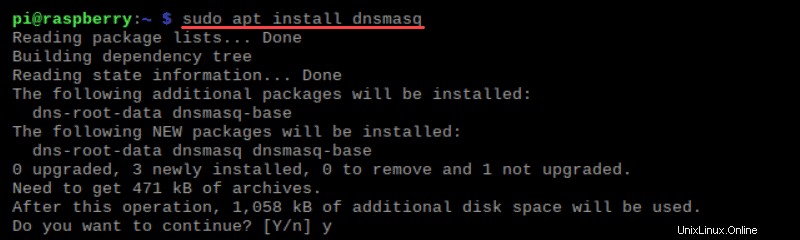
DNSMasq è una scelta eccellente per le reti su piccola scala.
Fase 3:Configura DNSMasq
La configurazione di DNSMasq garantisce la migliore configurazione per il server DNS.
1. Modificare dnsmasq.conf file utilizzando l'editor di testo nano eseguendo:
sudo nano /etc/dnsmasq.conf
2. Individua (CTRL +W per cercare) e decommentare le righe seguenti rimuovendo il segno hash (# ):
domain-needed– Configura il server DNS per non inoltrare i nomi senza un punto (.) o un nome di dominio ai server upstream. Tutti i nomi senza punto o dominio rimangono nella rete locale.bogus-priv– Impedire al server DNS di inoltrare query di ricerca inversa dell'intervallo IP locale ai server DNS a monte. Ciò impedisce la perdita della rete locale verso i server a monte.no-resolv– Interrompe la lettura dei server dei nomi a monte da /etc/resolv.conf file, basandosi invece su quelli nella configurazione DNSMasq.
3. Trova (CTRL +W ) e rimuovere la riga seguente:
#sever=/localnet/192.168.0.1Sostituisci con:
server=8.8.8.8server=8.8.4.4Questo passaggio utilizza i server DNS di Google per i server dei nomi a monte.
4. Trova (CTRL +W ) la riga seguente:
#cache-size=150
Decommenta e modifica la dimensione della cache su 1000 :
cache-size=1000L'aumento delle dimensioni della cache consente di risparmiare un numero maggiore di richieste DNS nella cache DNSMasq. Le prestazioni della rete migliorano perché il tempo di ricerca DNS si riduce.
5. Salva il file con CTRL +X , quindi premi Y e premi Invio per mantenere le modifiche.
6. Riavvia DNSMasq per applicare le modifiche:
sudo systemctl restart dnsmasq7. Verifica lo stato del server DNS con:
sudo systemctl status dnsmasq
Lo stato viene visualizzato come active (running) , indicando che Raspberry Pi è in esecuzione come server DNS:

Fase 4:verifica il server DNS
1. Testare il server DNS appena configurato con il comando dig. Controlla i dati DNS eseguendo:
dig <domain> @localhostAd esempio:
dig phoenixnap.com/kb @localhost2. Controlla il tempo della query nella risposta:
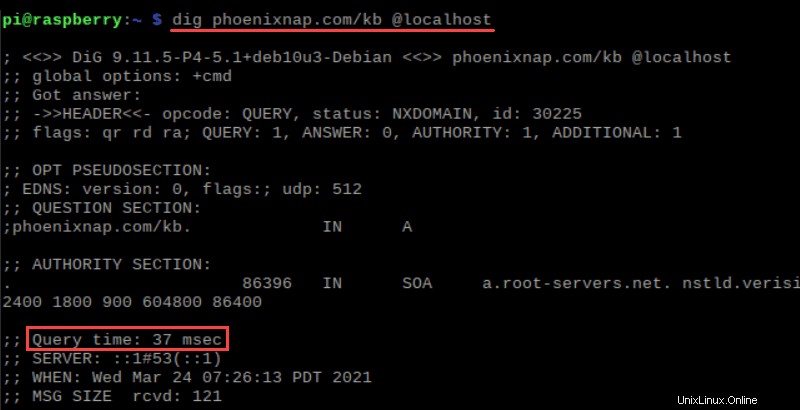
3. Eseguire nuovamente il comando. Si noti che il tempo di query si riduce perché l'indirizzo è memorizzato nella cache:
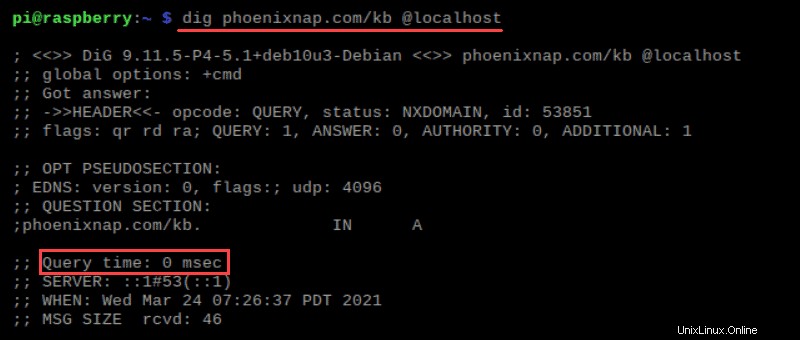
Passaggio 5:configura il tuo dispositivo per utilizzare Raspberry Pi come server DNS
Il passaggio finale consiste nel configurare altri dispositivi per utilizzare Raspberry Pi come server DNS.
1. Trova l'indirizzo IP sul Raspberry Pi eseguendo ifconfig dal terminale. Salva eth0 inet indirizzo se si utilizza una connessione ethernet o wlan0 inet indirizzo se si utilizza il Wi-Fi:
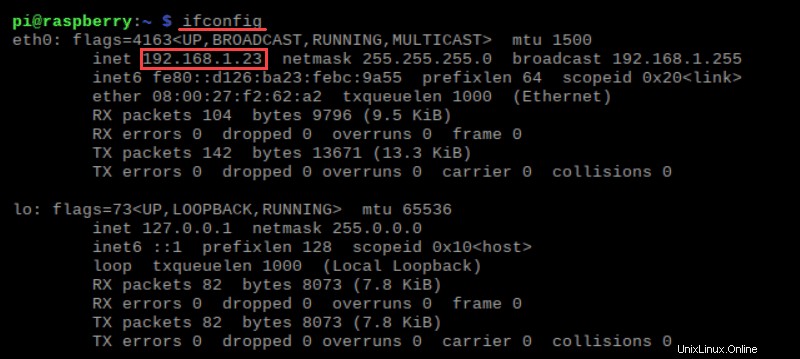
2. Impostare l'indirizzo del server DNS come indirizzo Raspberry Pi sul dispositivo che si desidera configurare. L'indirizzo del server DNS è nelle impostazioni di rete e varia a seconda del sistema operativo in uso.
Ogni dispositivo deve puntare all'indirizzo Raspberry Pi per l'utilizzo del server DNS.